Hey du! Bist du bereit, in die spannende Welt des Programmierens einzutauchen? Egal, ob du ein absoluter Anfänger oder schon ein kleiner Code-Künstler bist, ich habe heute etwas ganz Besonderes für dich. Ich möchte dir das “EDU:BIT-Set” von Cytron vorstellen, ein echtes Schatzkästchen, das dir die Türen zur Programmierung öffnet und dabei jede Menge Spaß macht!
Stell dir vor, du könntest deine eigenen Lichtshows entwerfen, Musik komponieren, Geräusche erkennen oder Roboter zum Leben erwecken – und das alles ganz einfach mit einem Mikrocontroller namens “BBC micro:bit v2.21” und einigen cleveren Modulen. Klingt cool, oder? In diesem Beitrag werde ich dir alles über das EDU:BIT-Set erzählen, wie es funktioniert und wie es dir helfen kann, Programmieren spielend zu lernen. Also schnall dich an und lass uns loslegen!
Disclaimer:
Bevor wir in die aufregende Welt des EDU:BIT-Sets eintauchen, möchte ich transparent sein und erwähnen, dass ich dieses Set freundlicherweise von der Firma Cytron erhalten habe. Es ist wichtig zu betonen, dass ich für diesen Beitrag keinerlei Vorgaben oder Anweisungen von Cytron erhalten habe und meine folgenden Aussagen und Meinungen ausschließlich auf meiner eigenen Erfahrung und Meinung basieren.
Mein Ziel ist es, dir eine ehrliche und unvoreingenommene Einschätzung dieses Produkts zu präsentieren. Das bedeutet, dass ich sowohl die positiven als auch die eventuellen negativen Aspekte des EDU:BIT-Sets beleuchten werde, damit du eine fundierte Entscheidung treffen kannst, ob es das richtige Werkzeug für deine Programmierabenteuer ist.
Also lasst uns gemeinsam in die Welt des EDU:BIT-Programmierens eintauchen und herausfinden, was dieses Set wirklich draufhat!
Inhaltsverzeichnis
- Warum sollte ich programmieren lernen?
- Unboxing und erster Überblick über das EDU:BIT Set
- Technische Daten und Features des BBC micro:bit V2.21
- Wie programmiere ich das EDU:BIT Set?
- Vorteile von MakeCode
- Nachteil beim Programmieren mit MakeCode
- Verbinden des Sets mit dem Computer
- Beispielprogramm auf dem Mikrocontroller
- Abschluss & Ausblick
Warum sollte ich programmieren lernen?
Das EDU:BIT-Set ist wirklich cool, und hier ist der Grund, warum du es ausprobieren solltest:
- Spaß und Kreativität: Mit dem Set kannst du deine eigenen Spiele erstellen, Musik machen, Lichtshows gestalten und sogar Roboter zum Leben erwecken! Das bedeutet, du kannst wirklich kreativ sein und Dinge erschaffen, die du dir ausdenkst.
- Verstehen, wie Dinge funktionieren: Es hilft dir zu verstehen, wie Computer und Technologie um dich herum funktionieren. Du wirst nicht nur ein Nutzer sein, sondern verstehen, wie die Dinge im Hintergrund arbeiten.
- Lösen von echten Problemen: Mit dem Programmieren kannst du echte Probleme lösen. Zum Beispiel könntest du eine App entwickeln, die dir hilft, deine Hausaufgaben zu organisieren, oder eine Erfindung machen, die das Leben einfacher macht.
- Spaß mit Freunden: Du kannst mit deinen Freunden zusammenarbeiten und gemeinsam coole Projekte erstellen. Es ist eine großartige Möglichkeit, Zeit miteinander zu verbringen und etwas Neues zu lernen.
- Karrieremöglichkeiten: Wenn du programmieren lernst, öffnest du dir auch Türen für zukünftige Jobs. Es gibt viele spannende Berufe in der Technologie, die sehr gut bezahlt werden.
Denk daran, du musst nicht sofort alles wissen. Das EDU:BIT-Set ist perfekt für Anfänger, und du kannst in deinem eigenen Tempo lernen. Es ist wie ein Abenteuer, bei dem du entdeckst, wie man Computer dazu bringt, das zu tun, was du möchtest. Viel Spaß dabei!
Unboxing und erster Überblick über das EDU:BIT Set
Packen wir erstmal das Set aus und schauen uns im Detail an, was alles enthalten ist, an.
Zunächst ist etwas Bastelmaterial und eine sehr ausführliche, farbig bebilderte Anleitung dabei.
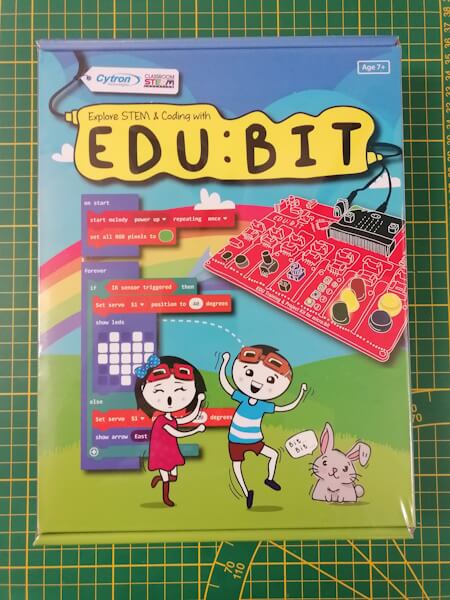
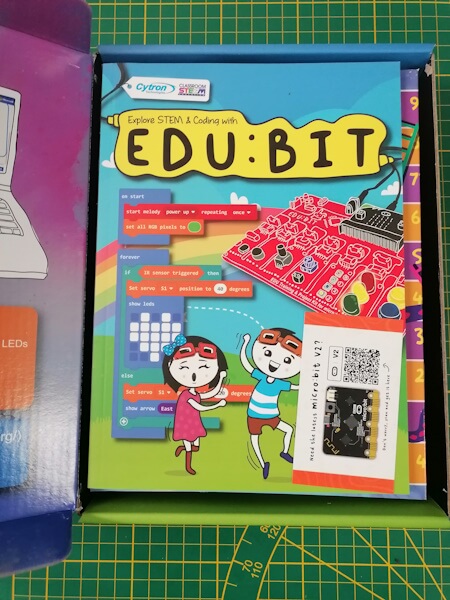
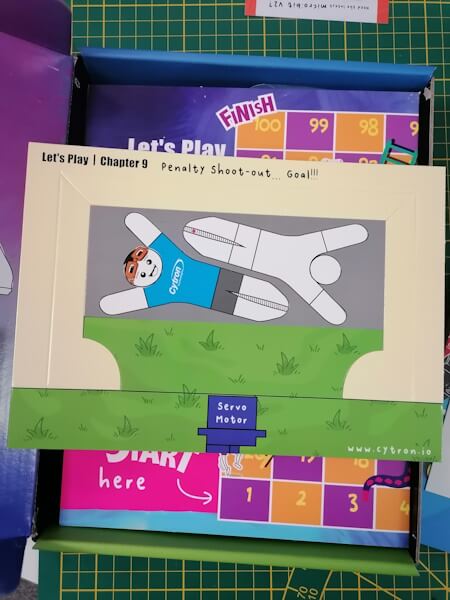
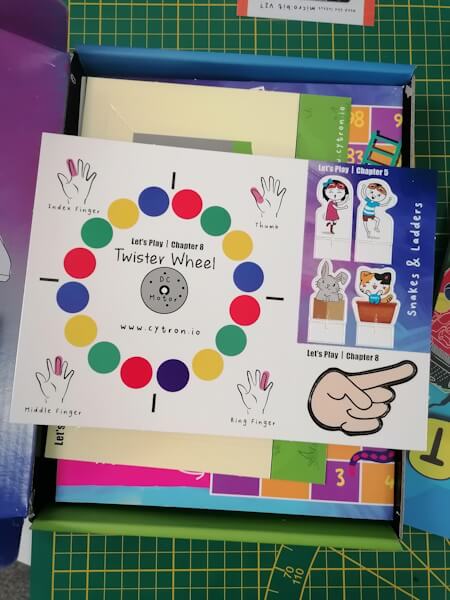
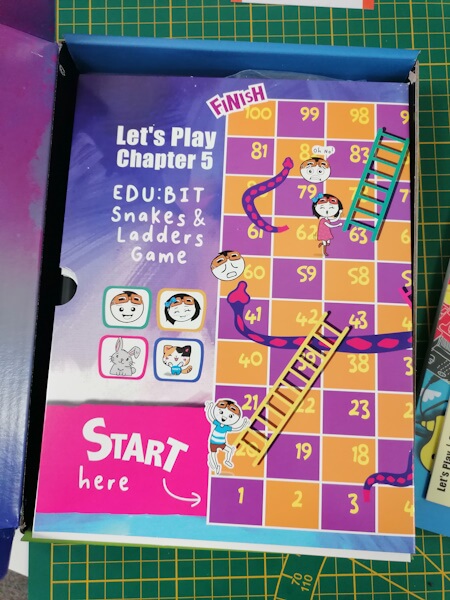
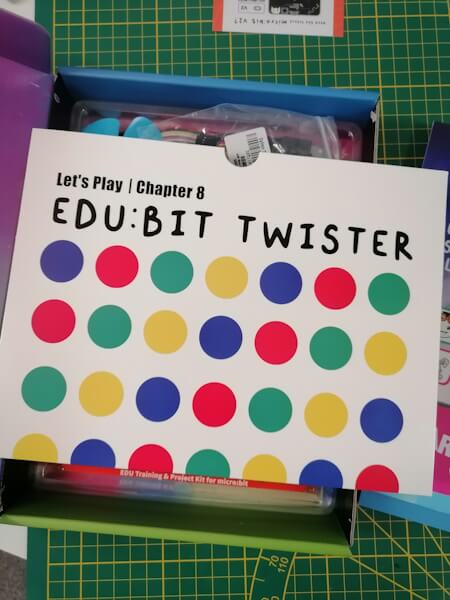



Was mich aber besonders interessiert hat, ist das Board zum EDU:BIT Set denn dieses bietet durch seine Vielzahl an Anschlüssen viele Ideen zu Projekten rund um den BBC micro:bit.
Übrigens, was den BBC micro:bit betrifft, im EDU:BIT-Set ist die aktuellste Version 2.21 dieses Mikrocontrollers enthalten. Das bedeutet, dass du direkt mit der neuesten Version arbeiten kannst.


Technische Daten und Features des BBC micro:bit V2.21
Lassen Sie uns zuerst einen Blick auf die technischen Daten des BBC micro:bit werfen. Dieser äußerst kompakte Mikrocontroller ist trotz seiner geringen Größe mit einer beeindruckenden Vielzahl von nützlichen Funktionen ausgestattet.
- Mikrocontroller: Nordic nRF52833 ARM Cortex-M4 mit Bluetooth 5.0
- Flash-Speicher: 512 KB
- RAM: 128 KB
- Bluetooth: Integriertes Bluetooth LE zur drahtlosen Kommunikation
- Beschleunigungsmesser: Integrierter Beschleunigungssensor (3-Achsen)
- Magnetometer: Integrierter Magnetometer (Kompass)
- Temperatursensor: Integrierter Temperatursensor
- Lichtsensor: Integrierter Helligkeitssensor (Lichtstärke)
- Energieversorgung: Betrieb mit 2 AAA-Batterien oder über USB
Features des BBC micro:bit V2.21
- Programmierung in Python, JavaScript (MakeCode), oder über die Mikro:bit-Entwicklungsumgebung
- 25 programmierbare LEDs in einer 5×5-Matrix zur Anzeige von Text, Symbolen und Animationen
- Touch-fähige Pins zur Interaktion mit der physischen Welt
- Mehrere GPIO-Pins für den Anschluss von Sensoren und Aktoren
- Integrierter Eingang/Ausgang für Krokodilklemmen (Alligator Clips)
- Kompatibel mit Zubehör und Erweiterungsmodulen
- Robustes und haltbares Design, ideal für den Schulgebrauch
- Breite Unterstützung in der Maker-Community und Bildungsbereich
Wie programmiere ich das EDU:BIT Set?
Jetzt fragst du dich bestimmt wie du dieses Set mit seiner vielzahl an Sensoren und Aktoren programmieren kannst. Die Antwort hier lautet Microsoft MakeCode. Dieses Tool benutzt du online und kannst dort Blöcke zusammen schieben und so deinen Code Schritt-für-Schritt aufbauen, ohne eine einzige Zeile Quellcode zu schreiben.
Du kannst aber auch wenn du etwas fortgeschrittener bist in diesem Editor zwischen der Blockansicht und JavaScript wechseln. Jedoch bedenke, dass deine selbst geschriebenen Zeilen in JavaScript derzeit noch nicht interpretiert werden können.
Vorteile von MakeCode
Ein großer Vorteil ist, dass du schnell zu einem Ergebnis kommst, da du über diese Art der Programmierung recht wenig falsch machen kannst, denn die Blöcke passen immer nur in bestimmten Bedingungen zueinander.
Des Weiteren kannst du schon einiges online testen.
Nachteil beim Programmieren mit MakeCode
Wo Vorteile sind, sind leider auch manchmal Nachteile. Mit den Grundfunktionen dieser Entwicklungsumgebung kannst du schon einiges machen, wenn du jedoch Sensoren / Aktoren steuern oder lesen möchtest, dann benötigst du zusätzliche Bibliotheken, welche du nachladen musst.
Hier gibt es eine große Community, welche bereits Projekte veröffentlicht hat, welche du laden kannst und so diese Bibliothek bekommst.
Überblick der Funktionen der EDU:BIT Platine
Schauen wir uns einmal an, was die Platine zum EDU:BIT bietet.
Wenn du den Beitrag Automatische Bewässerung mit dem BBC micro:bit von mir bereits kennst, dann wird dir dieser Aufbau etwas bekannt vorkommen, denn diese Platine ist recht ähnlich, hat jedoch einige Module mit Sensoren und Aktoren verbunden.
| Modul | Funktionen |
|---|---|
| Music Bit Modul | 3,5 mm Klinkenbuchse und Piezo-Buzzer |
| Sound Bit Modul | Geräuschdetektor |
| Potentio Bit Modul | Drehpotentiometer |
| IR Bit Modul | Infrarot Abstandssensor (einstellbar über Drehpotentiometer) |
| RGB Bit Modul | vier NeoPixel-LEDs (für farbige Lichteffekte) |
| TrafficLight Bit Modul | drei LEDs (rot, gelb, grün, wie bei einer Verkehrsampel) |
| Button Bit Modul | zwei Taster für die Eingabe von Befehlen |
| Weitere Schnittstellen | I2C-Kommunikation – UART-Kommunikation Anschlüsse für Motoren und Servomotoren |
Die Module kannst du mit einem scharfen Seitenschneider von der Platine trennen und später mit den beigelegten Grove Verbindungskabel wieder mit der Platine verbinden. Jedoch würde ich dir zunächst empfehlen diese an der Platine zu belassen, da so dein Schreibtisch sehr übersichtlich bleibt. (Die Grove Kabel sind der unflexibel und somit fliegen die Sensoren / Aktoren ungeordnet umher.)
Verbinden des Sets mit dem Computer
Dem Set ist ein Kabel beigelegt, welches über einen Micro-USB-Stecker sowie einen Jack-Adapter verfügt. Da in dem Set viele Aktoren verbaut sind, welche viel Strom aufnehmen und der Mikrocontroller hier an seine Grenzen stoßen würde, gibt es eine externe Stromquelle über die USB Schnittstelle.
Bedenke jedoch, wenn du mit Motoren und Servos’s arbeitest, deine USB-Schnittstelle vom PC nicht zu überlasten! Dem Set beigelegtem Servo und Motor sind unbedenklich.
Links oben findest du im Bereich “Power Supply” einen kleinen Schalter um die externe Stromquelle AN & AUS zu schalten.
Zusätzlich hast du hier noch drei LEDs für die Indikation von:
- Strom AN/AUS,
- Batteriespannung niedrig,
- Stromaufnahme zu hoch
Beispielprogramm auf dem Mikrocontroller
Wenn du das Set mit dem Computer verbunden hast, dann wird auch gleich ein ausführliches Programm abgespielt. Solltest du dieses nicht sehen so hast du wahrscheinlich den Schalter oben links nicht auf die Stellung AN gestellt.
Es werden so ziemlich alle Aktoren in diesem Programm eingebunden. Wenn du einfach mal Musik per PC, Radio, Handy startest, dann solltest du auf der LED Matrix einen Ausschlag sehen. Diesen kannst du mit dem Drehpotentiometer (Modul “Sound Bit” & “Potentio Bit”) steuern.
Abschluss & Ausblick
In diesem Beitrag habe ich dir nun gezeigt, was das Set EDU:BIT zu bieten hat, im nächsten Beitrag werde ich dir damit ein paar coole Projekte vorstellen und aufzeigen wie du diese mit Microsoft MakeCode programmierst zeigen.

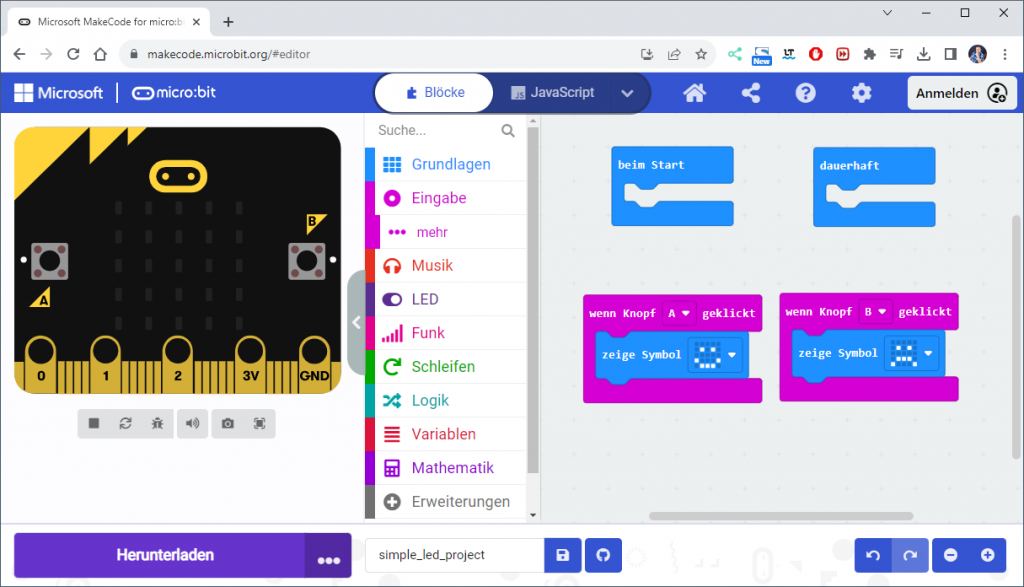
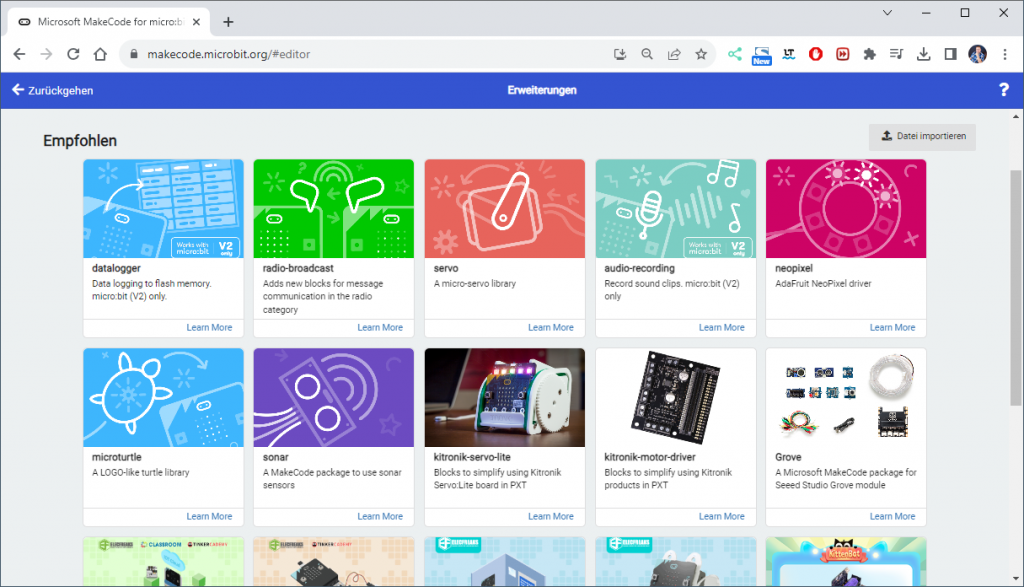




1 thought on “Programmieren leicht gemacht: Das EDU:BIT-Set für Bildung und Spaß”